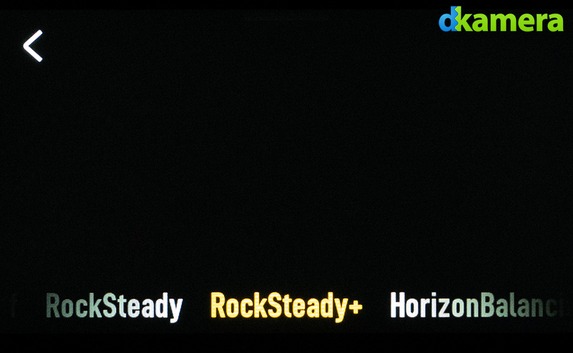DJI Action 2, Osmo Action 3 & Osmo Action 4 im Vergleich (Teil 2)
Teil 2 von 3: Bildstabilisierung und Bedienung
Im ersten Teil unseres Vergleichs der DJI Action 2, der DJI Osmo Action 3 und der DJI Osmo Action 4 haben wir uns unterschiedliche technische Daten der drei Actionkameras angesehen. In diesem zweiten Teil stellen wir die Bildstabilisierungen gegenüber und gehen im Detail auf die Bedienung ein.
Für die Bildstabilisierung nutzen alle drei Kameras digitale Systeme. Diese verkleinern naturgemäß den Bildausschnitt. Wie stark ist vom Stabilisierungsmodus abhängig. DJI spricht bei der Action 2 von der RockSteady 2.0-Stabilisierung, bei der Osmo Action 3 von der RockSteady 3.0-Stabilisierung und bei der Osmo Action 4 von der RockSteady 3.0+-Stabilisierung. Konkret bietet die Action 2 folgende Stabilisierungsmodi an: Steady, RockSteady, HorizonBalancing und HorizonSteady. Letzterer kann Bewegungen um bis zu 360 Grad ausgleichen, die HorizonBalancing hält den Horizont beim Kippen um bis zu 45 Grad gerade. Bei der Osmo Action 3 und Osmo Action 4 sind die RockSteady-, HorizonBalancing- und HorizonSteady-Modi ebenfalls zu finden, statt der Steady-Option gibt es jedoch den RockSteady+-Modus. Nutzen kann man die unterschiedlichen Modi allerdings nicht immer, sondern abhängig von der eingestellten Auflösung und Bildrate. Die HorizonBalancing-Stabilisierung lässt sich in 4K bei bis zu 60 Vollbildern pro Sekunde wählen, die HorizonSteady-Stabilisierung bei maximal 2,7K-Auflösung und ebenfalls bis zu 60 Vollbildern pro Sekunde.
Hinsichtlich der Stabilisierungsleistung sind in der Praxis allenfalls kleine Unterschiede auszumachen: Die Osmo Action 3 und Osmo Action 4 können Verwacklungen bei 4K120p dank der RockSteady+-Stabilisierung noch einen Tick besser kompensieren. Gut zu wissen: Wird keine Stabilisierung angewandt, werden die Gyrodaten abgespeichert und können für die Stabilisierung per externer Software genutzt werden.
Bedienung:
Wer die Actionkameras in diesem Test bedienen möchte, trifft wegen der abweichenden Gehäuse natürlich auf Unterschiede. Die DJI Action 2 ist nur mit einer einzigen Taste ausgestattet, damit kann man die Kamera ein- und ausschalten sowie Aufnahmen speichern. Alle weiteren Optionen sind per Touchscreen oder über die Taste des Zusatzmoduls anzupassen. Die Osmo Action 3 und Osmo Action 4 bringen neben der Auslösetaste noch eine Power-Taste mit. Damit schaltet man die Kameras ein sowie aus und kann zugleich das Schnellwechselmenü verwenden. Dieses lässt sich vom Nutzer selbst zusammenstellen und erlaubt dadurch das schnelle Aufrufen häufig benötigter Parameter.
Für die Wahl aller weiteren Optionen oder die Konfiguration der Kamera ist natürlich auch bei der Osmo Action 3 und Osmo Action 4 das Touchscreen zu nutzen. Dieses ermöglicht bei Eingaben wegen der deutlich größeren Abmessungen einen höheren Bedienkomfort als bei der Action 2. Damit sich möglichst viele Parameter schnell verändern lassen, sind alle drei Kameras mit Touch-Direktwahltasten ausgestattet.
Darüber kann man unter anderem das Auflösungs- und Bildratenmenü oder auch die manuellen Belichtungseinstellungen (Belichtungskorrektur, Sensorempfindlichkeit, Verschlusszeit, Bildprofil, …) erreichen.
Zur Wahl des Aufnahmemodus lässt sich von rechts nach links oder umgekehrt über das Display wischen, durch das Wischen von oben nach unten gelangt man zum Systemmenüs der Kameras.
Dort lassen sich alle generellen Einstellungen wie beispielsweise die Displayhelligkeit konfigurieren oder kann man die Sprachsteuerung aktivieren.
Apropos Sprachsteuerung: Diese ermöglicht das Steuern der Kamera aus kurzer Distanz ohne den direkten Zugriff. Befehle stehen zwar nur sehr wenige zur Verfügung („Start Recording“, „Stop Recording“, „Take Photo“ und „Shut Down“) und diese sind auch noch auf Englisch begrenzt (alternativ Chinesisch), es gibt aber sicherlich Situationen, in denen die Sprachsteuerung sehr sinnvoll sein kann.
Deutlich mehr Einstellungsmöglichkeiten bietet die Mimo-App. Der Download ist leider nicht in den offiziellen App-Stores möglich, abseits davon hat die App aber jede Menge Features zu bieten. Dazu gehören natürlich die Wahl der Auflösung, der Bildrate oder des Sichtfeldes. Daneben ist die manuelle Belichtung möglich, wird ein Livebild angezeigt und kann man auch den Aufnahmemodus wechseln.
Im dritten Teil unseres Vergleichs der drei Actionkameras von DJI vergleichen wir die Bildqualität und die Akkulaufzeiten.